萬盛學電腦網 >> 圖文處理 >> Adobe Illustrator教程 >> AI教你打造曲線效果的字體效果!
AI教你打造曲線效果的字體效果!
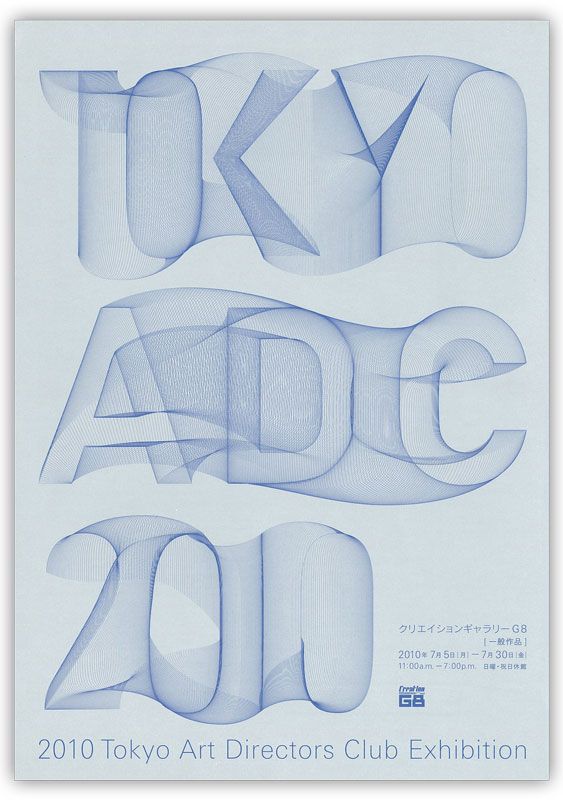
首先先打幾個字。

字體就選超粗黑的比較好識別。
接下來 轉曲~創建輪廓就變成了醬紫。

然後切換一下前景色 再調整一下描邊的大小 就選最小的0.25p吧~

就變成了這樣。
然後選擇2 將其置頂

然後選擇混合工具(快捷鍵W)
首先點選一下第一個數字2 點在邊緣 沒什麼反應,沒反應就對了。
再點選一下3 也點在邊緣。然後

他就調皮了~如果沒有反應的話 就按一下回車:

會跳出這個界面選擇指定步數 步數越多 過度的線條就越多
在這個時候我們在按P 選取鋼筆工具

在交叉的位置點一下

按住alt鍵點選拉住拖動

他就彎了哈哈哈哈。
同樣的步驟在按W 選最後一個3 在點一下中間的那個3。
然後我在順便改了個顏色和大小就醬紫了:

- 上一頁:AI快速制作矢量半調效果圖案
- 下一頁:AI教你繪制一個大氣典雅的燈光背景
Adobe Illustrator教程排行
軟件知識推薦
相關文章
copyright © 萬盛學電腦網 all rights reserved



